Pas op voor meldingen dat uw systeem is geblokkeerd! Criminelen proberen misbruik te maken van Microsoft en andere grote bedrijven als Symantec, Norton met berichtgeving op uw computer. Ze proberen u dan over te halen te klikken op bepaalde knoppen of een telefoonnummer te bellen, doe dit niet en klik het internetvenster weg.
Deze nieuwe vorm van phising neemt steeds grotere vormen aan sinds dat Google Chrome en andere internet browsers een nieuwe functionaliteit heeft toegevoegd welke actief wordt misbruikt.
Advertenties in Google Chrome met reclame
Sinds begin 2018 zijn alle grote internetbrowsers begonnen met de ondersteuning van push notificaties, zoals we dat gewend zijn op de Smartphone. Helaas wordt deze functionaliteit steeds meer misbruikt en krijgen wij regelmatig klachten van klanten dat er meldingen op de laptop verschijnen dat er een virus is of dat Windows is geblokkeerd en dat zij contact moeten opnemen met Microsoft. Het gevaar zit erin dat deze meldingen steeds moeilijker van echt zijn te onderscheiden. Zie bijvoorbeeld onderstaande schermafbeelding van één van onze klanten welke een pagina te zien krijgt dat zijn Windows is geblokkeerd vanwege verdachte activteit. Trap er niet in en sluit de webpagina, indien mogelijk direct.
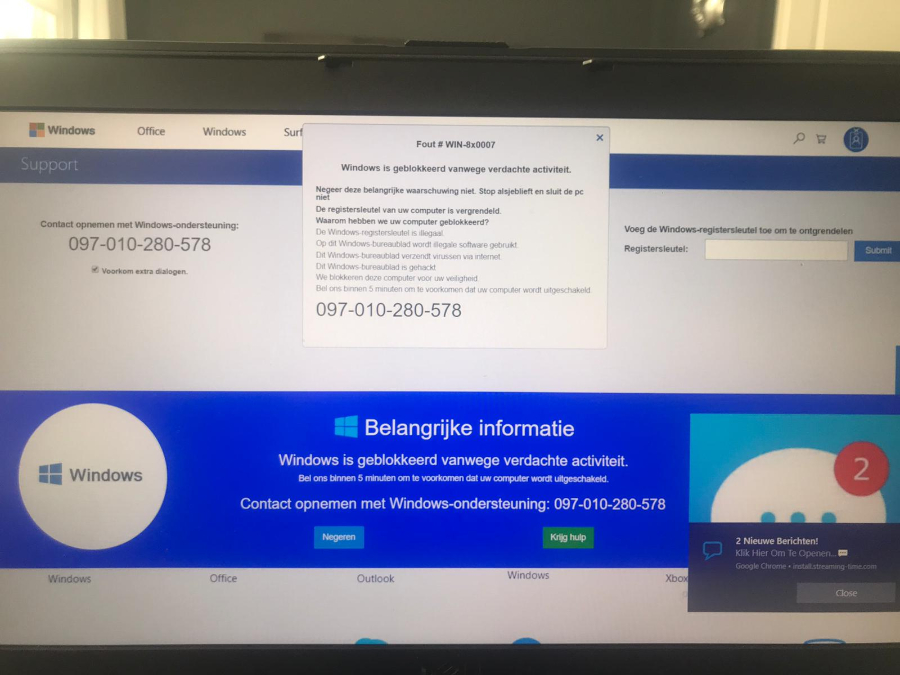
Wat moet ik doen als ik deze meldingen krijg?
Waarschijnlijk heeft u per ongeluk toestemming gegeven dat een bepaalde website meldingen weergeeft op uw computer. Dit kunt u eenvoudig uitschakelen door in de instellingen van Google Chrome of een andere browser de meldingen te verwijderen. Nadat u dit heeft gedaan ontvangt u als het goed is geen meldingen meer van Google Chrome of websites met reclame en dergelijke.
Dat doet u als volgt voor Google Chrome:
Hoe meldingen werken
Chrome meldt je standaard wanneer een website, app of extensie meldingen naar je wil verzenden. Je kunt deze instelling op elk gewenst moment wijzigen.
Als je browst in de incognitomodus, ontvang je geen meldingen.
Meldingen van alle sites toestaan of blokkeren
- Open Chrome op je computer.
- Klik rechtsboven op Meer
Instellingen.
- Klik onderaan op Geavanceerd.
- Klik onder 'Privacy en beveiliging' op Site-instellingen.
- Klik op Meldingen.
- Geef aan of je meldingen wilt blokkeren of toestaan:
- Alles blokkeren: Schakel Vragen vóór verzenden uit.
- Een site blokkeren: Klik naast Blokkeren op Toevoegen. Geef de site op en klik op Toevoegen.
- Een site toestaan: Klik naast Toestaan op Toevoegen. Geef de site op en klik op Toevoegen.
U kunt ook sites en apps blokkeren zodat deze u geen meldingen meer sturen.
Lukt het niet of heeft u desondanks nog problemen met advertenties?
Neem dan contact op met ons voor een afspraak en laat uw computer of laptop door ons nakijken. Wij zorgen er dan voor dat uw systeem dan weer optimaal werkt en repareren de browser voor u. Daarmee bent u van de advertenties af en kunt u weer rustig verder werken.

